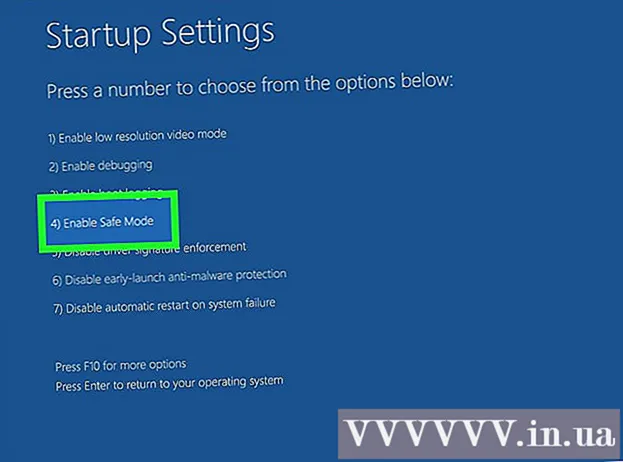Autor:
Louise Ward
Data De Criação:
5 Fevereiro 2021
Data De Atualização:
1 Julho 2024
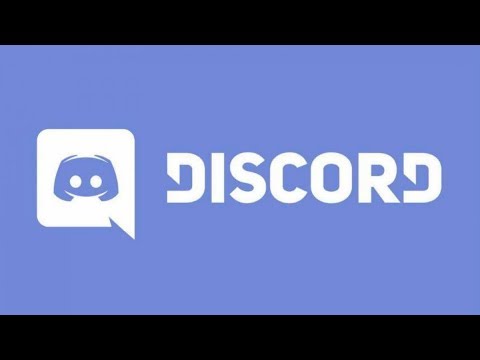
Contente
O wikiHow de hoje ensina como restringir os canais do Discord a membros específicos quando você usa o computador.
Passos
Abra o Discord. Clique no aplicativo Discord no menu do Windows (PC) ou na pasta Aplicativos (Mac) e, em seguida, entre se ainda não estiver conectado.
- Você também pode acessar o Discord usando seu navegador. Vá para https://www.discordapp.com, clique em Conecte-se (Login) no canto superior direito da tela, em seguida, insira as informações da sua conta para fazer o login.
- Você deve ser um administrador do servidor ou ter as permissões apropriadas para tornar os canais privados.

Clique no servidor. O ícone do servidor é listado no lado esquerdo da tela. Uma lista de canais no servidor é aberta.
Passe o mouse sobre o canal que deseja tornar privado. Dois pequenos ícones aparecerão.

Clique no ícone de engrenagem à direita do nome do canal.
Clique Permissões (Permissão).

Clique @todos escolher. Se esta opção já estiver selecionada, você pode pular esta etapa.
Clique no X vermelho ao lado de todas as opções no painel direito.
Clique Salvar alterações (Salvar alterações). Este botão azul está no canto inferior direito do Discord. Então você removeu todas as permissões do canal, agora precisamos adicionar novamente os usuários manualmente.
Clique no sinal "+" ao lado do título "Funções / Membros". Uma lista de membros no servidor será aberta.
Clique em um membro para adicioná-lo ao canal.
Defina as permissões para o membro selecionado. Clique na marca de seleção verde ao lado de cada opção de permissão. As seguintes permissões são necessárias para que um usuário possa bater papo com outro usuário:
- Mensagens lidas - Leia a mensagem
- Enviar mensagens- (Enviar mensagem
- Anexar arquivos - Anexar arquivo (opcional)
- Adicionar reações - Adicionar reação (opcional)
Clique Salvar alterações. Então você adicionou o membro com permissão normal de volta ao canal privado. Você precisa repetir esse processo com cada um dos outros membros que deseja adicionar. Exceto pelas pessoas que você adicionar, ninguém pode usar este canal. propaganda